CREO六机械手的仿真运动图文教程
Creo 动态机构仿真操作手册

Creo2.0动态机构仿真操作手册1 范围本标准规定了Creo2.0动态机构仿真建模方法及思路。
本标准适用于公司产品结构设计选用。
2 Creo2.0机构模块简介在进行机械设计时,建立模型后设计者往往需要通过虚拟的手段,在电脑上模拟所设计的机构,来达到在虚拟的环境中模拟现实机构运动的目的。
对于提高设计效率降低成本有很大的作用。
Creo Parametric 2.0中“机构”模块是专门用来进行运动仿真和动态分析的模块。
design(机械设计)和Mechanism dynamics(机械动态)两个方面的分析功能。
在装配环境下定义机构的连接方式后,单击菜单栏菜单“应用程序”→“机构”,如图1-1所示。
系统进入机构模块环境,呈现图1-2所示的机构模块主界面:菜单栏增加如图所示的“机构”下拉菜单,模型树增加了如图所示“机构”一项内容,窗口上边出现如图1-3所示的工具栏图标。
下拉菜单的每一个选项与工具栏每一个图标相对应。
用户既可以通过菜单选择进行相关操作。
也可以直接点击快捷工具栏图标进行操作。
图1-1 由装配环境进入机构环境图1图1-2 机构模块下的主界面图图1-3 机构菜单如图 1-4所示的“机构树”工具栏图标和图1-3中下拉菜单各选项功能解释如下:设置。
凸轮:打开“凸轮从动机构连接”对话框,使用此对话框可创建新的凸轮从动机构,也可编辑或删除现有的凸轮从动机构。
3D 接触:打开“3D接触从动机构连接”对话框,使用此对话框可创建新的3D接触从动机构,也可编辑或删除现有的3D接触从动机构。
齿轮:打开“齿轮副”对话框,使用此对话框可创建新的齿轮副,也可编辑、移除、复制现有的齿轮副。
伺服电动机:打开“伺服电动机”对话框,使用此对话框可定义伺服电动机,也可编辑、移除或复制现有的伺服电动机。
执行电动机:打开“执行电动机”对话框,使用此对话框可定义执行电动机,也可编辑、移除或复制现有的执行电动机。
弹簧:打开“弹簧” 对话框,使用此对话框可定义弹簧,也可编辑、移除或复制现有的弹簧。
Creo动态机构仿真操作手册完整版

C r e o动态机构仿真操作手册HUA system office room 【HUA16H-TTMS2A-HUAS8Q8-HUAH1688】Creo2.0动态机构仿真操作手册1 范围本标准规定了Creo2.0动态机构仿真建模方法及思路。
本标准适用于公司产品结构设计选用。
2 Creo2.0机构模块简介在进行机械设计时,建立模型后设计者往往需要通过虚拟的手段,在电脑上模拟所设计的机构,来达到在虚拟的环境中模拟现实机构运动的目的。
对于提高设计效率降低成本有很大的作用。
Creo Parametric 2.0中“机构”模块是专门用来进行运动仿真和动态分析的模块。
design(机械设计)和Mechanism dynamics(机械动态)两个方面的分析功能。
在装配环境下定义机构的连接方式后,单击菜单栏菜单“应用程序”→“机构”,如图1-1所示。
系统进入机构模块环境,呈现图1-2所示的机构模块主界面:菜单栏增加如图所示的“机构”下拉菜单,模型树增加了如图所示“机构”一项内容,窗口上边出现如图1-3所示的工具栏图标。
下拉菜单的每一个选项与工具栏每一个图标相对应。
用户既可以通过菜单选择进行相关操作。
也可以直接点击快捷工具栏图标进行操作。
图1-1 由装配环境进入机构环境图图1-2 机构模块下的主界面图图1-3 机构菜单图1-4 模型树菜单如图 1-4所示的“机构树”工具栏图标和图1-3中下拉菜单各选项功能解释如下:连接轴设置:打开“连接轴设置”对话框,使用此对话框可定义零参照、再生值以及连接轴的限制设置。
凸轮:打开“凸轮从动机构连接”对话框,使用此对话框可创建新的凸轮从动机构,也可编辑或删除现有的凸轮从动机构。
3D 接触:打开“3D接触从动机构连接”对话框,使用此对话框可创建新的3D接触从动机构,也可编辑或删除现有的3D接触从动机构。
齿轮:打开“齿轮副”对话框,使用此对话框可创建新的齿轮副,也可编辑、移除、复制现有的齿轮副。
基于PROE六自由度机械手参数化建模及运动仿真概论

基于PROE六自由度机械手参数化建模及运动仿真概论基于PRO/E(Pro/ENGINEER)六自由度机械手参数化建模及运动仿真(Introduction to Parametric Modeling and Motion Simulation of a Six Degree-of-Freedom Robot Arm Based on PRO/E)是一种基于 Pro/E 软件的机械手参数化建模方法和运动仿真技术的概念介绍。
机械手是一种能够执行预定动作的自动机器人系统,在工业领域被广泛应用。
参数化建模和运动仿真是机械手设计与验证的重要工具,可以提高设计效率和减少实验成本。
首先,本文介绍了 Pro/E 软件的基本原理和特点。
Pro/E 是一种三维 CAD(计算机辅助设计)软件,具有强大的参数化建模和运动仿真能力。
它可以通过调整参数来改变模型的形状和尺寸,以便满足不同的设计要求。
Pro/E 还提供了强大的运动仿真功能,可以模拟机械手在不同工况下的运动特性。
接下来,本文详细介绍了机械手的六个自由度,即机械手可以在三维空间中进行平移和转动的六个方向。
机械手的自由度决定了它的灵活性和工作范围。
参数化建模是在 Pro/E 软件中定义机械手的结构和参数,以便能够根据实际需求对机械手进行定制化设计。
然后,本文提出了一种基于 Pro/E 软件的机械手参数化建模方法。
通过定义机械手的几何尺寸、关节角度和连杆长度等参数,可以实现对机械手结构和工作范围的快速调整。
参数化建模可以大大加快机械手的设计过程,减少人工调整的工作量。
最后,本文介绍了基于 Pro/E 软件的机械手运动仿真技术。
通过给定关节的运动规律和工作环境的约束条件,可以模拟机械手在不同运动状态下的姿态和运动轨迹。
运动仿真可以帮助设计师评估机械手的性能和可靠性,并进行优化设计。
总结起来,基于 Pro/E 的六自由度机械手参数化建模和运动仿真技术是一种高效、准确和可靠的机械手设计方法。
六自由度机械手三维运动仿真研究
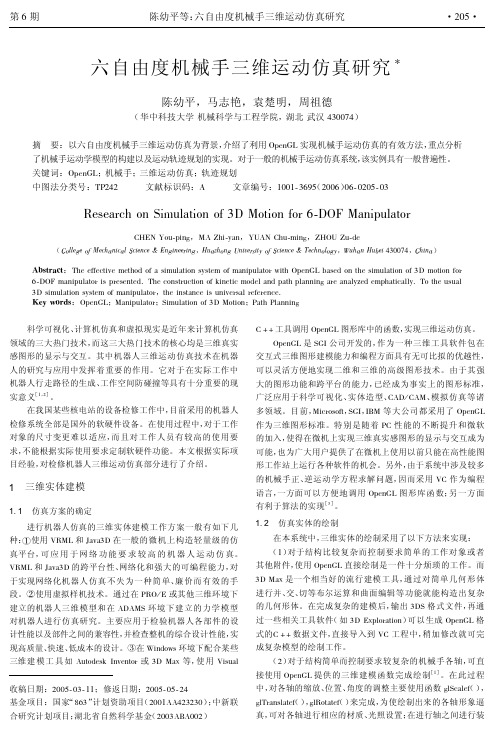
图 C; 运动学多解示意图 Nhomakorabea在实际应用中, 应根据机器人实际结构选取其中最优的一 组解 ( 如行程最短、 功率最省、 受力最好、 回避障碍) , 建立对反 解值进行划分的规范。在仿真系统算法中, 为使机器人在最短 时间完成任务, 采取了行程最短的方案, 即对各转动关节根据 其单位转角对机器人位姿的影响设定其权值, 然后据此对各反 "> ! ; 运动学方程的建立及正解 首先计算各个连杆坐标系的变换矩阵, 变换矩阵中包括了 机械手连杆结构尺寸参数。将连杆坐标系{$} 相对于{$ ? 9 } 的 变换 $$ ? 9 # 称为连杆变换。每一个连杆变换 $$ ? 9 # 是经由以下四 个子变换得到的: !绕 % $ ? 9 旋转 ! 角; " 绕 & $ ? 9 旋转 " 角; #绕 ’ $ ? 9 旋转 # 角; 下 的 点: $ 将 坐 标 系 原 点 移 到 坐 标{$ ? 9 }
( $@ A ( %, &, ’) 。其中三次旋转是相对于固定坐标系{$ ? 9 } ,
B
得到相应的旋转矩阵 $$ ? 9 ! %&’ 与 $ ? 9 " $@ , 从而可以得到从坐标系
[C] {$ ? 9 } 到坐标系{$} 的齐次变换 $$ ? 9 # 。在本文介绍的机械手
中, 六个关节均为转动关节, 对于转动关节 $, 连杆变换 $$ ? 9 # 是 关节转动角度 $ $ 的函数。根据连杆变换的齐次矩阵式和连杆
第) 期
陈幼平等: 六自由度机械手三维运动仿真研究
- "# -・ ・!
六自由度机械手三维运动仿真研究 !
陈幼平,马志艳,袁楚明,周祖德
( 华中科技大学 机械科学与工程学院,湖北 武汉 ’%"",’ ) 摘- 要:以六自由度机械手三维运动仿真为背景, 介绍了利用 ./0123 实现机械手运动仿真的有效方法, 重点分析 了机械手运动学模型的构建以及运动轨迹规划的实现。对于一般的机械手运动仿真系统, 该实例具有一般普遍性。 关键词: ./0123;机械手;三维运动仿真;轨迹规划 中图法分类号:45!’!- - - 文献标识码:*- - - 文章编号:&""&$ %)6# ( !"") ) ")$ "!"#$ "%
CREO六轴机械手的仿真运动图文教程
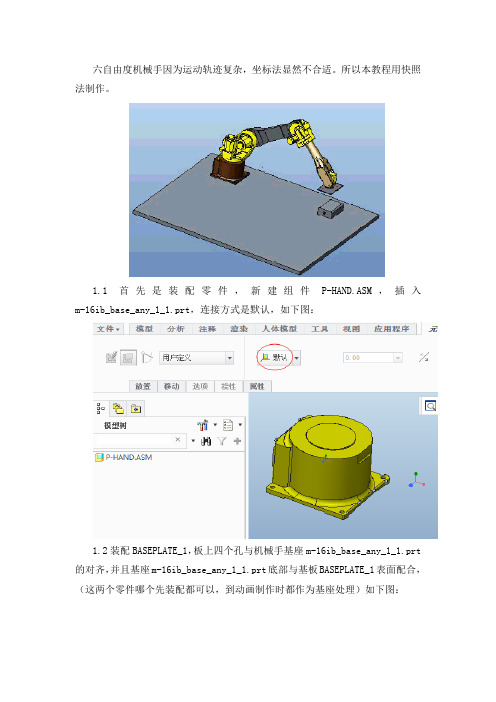
六自由度机械手因为运动轨迹复杂,坐标法显然不合适。
所以本教程用快照法制作。
1.1首先是装配零件,新建组件P-HAND.ASM,插入m-16ib_base_any_1_1.prt,连接方式是默认,如下图:1.2装配BASEPLATE_1,板上四个孔与机械手基座m-16ib_base_any_1_1.prt 的对齐,并且基座m-16ib_base_any_1_1.prt底部与基板BASEPLATE_1表面配合,(这两个零件哪个先装配都可以,到动画制作时都作为基座处理)如下图:1.3装配零件m-16ib_axis1_any_1_1.prt,以销的方式连接,注意销连接的方向,如图:1.4旋转轴对齐,当前位置输入0,勾选启用重新生成值。
如下图:1.5销连接方式装配m-16ib_axis2_any_1_1.prt,注意销连接的方向,如下图:平移设置中,约束类型为距离,分别选择下面两个面,偏移距离15,如下图:旋转轴选择如下图的两个基准面,当前位置输入0,如下图:当前位置输入-40,零件往如下图所示的方向偏40度(这个要根据销连接的运动方向,如没有如下图所示的方向偏就改变销连接方向),如下图:点击设置零位置,勾选启用重新生成值,确定完成装配,如下图:1.6装配零件m-16ib_axis3_any_1_1.prt,还是销连接,轴对齐,平移选择下图两个面,约束类型为重合,注意销连接方向,如下图:旋转轴选择下面两个基准面,如下图:当前位置输入90,零件往如下图所示方向翻转90度(翻转的方向取决于销的连接方向),如下图:点击设置零位置,勾选重新生成值,如下图:装配零件m-16ib_axis4_any_1_1.prt,销连接,如下图:旋转轴如下图:装配零件m-16ib_axis5-6_any_1_1.prt,销连接,注意连接方向,如下图:旋转轴设置如下图:装配零件FIX_1,销连接,注意连接方向,如下图:旋转轴的设置和前面的差不多,如下图:物料装配,在这里不用约束,用户定义,放置设置成自动,如下图:显示基准面,点击拖动元件,弹出对话框,点击约束—对齐两个图元,分别选择下图两个基准面,如下图:点击对齐两个图元,分别选择下图两个曲面,如下图:点击对齐两个图元,分别选择下图箭头的两个基准面,在下面的偏移,offset处输入-700,如下图:点击拍下当前配置的快照,如下图:再点击拍下当前配置的快照,点击约束,点击对齐两个图元,点击显示基准面,分别选择下图两个基准面,如下图:点击对齐两个图元,分别选择以下曲面,如下图:对齐结果,如下图:隐藏基准面,点击主体-主体锁定约束,如下图:分别选择物料PP_1和FIX_1,然后点击右下角的小对话框的确定,生成一个主体锁定约束,如下图:点击运动轴约束,选择下图箭头中的销连接,如下图:下面的偏移值就是当前销连接的位置,如下图:用同样的办法添加下图所示的三个连接运动轴约束,如下图:添加后,效果如下图:添加完毕后,点击约束旁边的快照,点击将选定快照更新为屏幕上的当前配置,如下图:点击拍下当前配置的快照,点击约束,删除两个对齐图元约束,点击相应的对齐图元约束,观察模型显示来判断,如下图:点击连接3、4、8把偏移值分别改成0,观察机械手与物料变化情况,如下图:添加完毕后,参照前面一样,点击约束旁边的快照,点击将选定快照更新为屏幕上的当前配置;点击拍下当前配置的快照,点击约束,删除一个对齐图元约束,点击相应的对齐图元约束,观察模型显示来判断,如下图:点击运动轴约束,添加下图所示的连接,如下图:在新添加的连接约束下面的偏移输入90,如下图:整个机械手旋转了90度。
CREO 机构的运动仿真与分析 ppt课件

使用此区域计算惯性矩。惯性矩是对机构的旋转惯量的定量测量,换言之,也就是主体 围绕固定轴旋转以反抗旋转运动发生改变的这种趋势。
“在坐标系原点”单选钮
测量相对于当前坐标系的惯性矩。
“在重心”单选钮
测量相对于机构的主惯性轴的惯性矩
CREO 机构的运动仿真与 2021/3/26 分析 ppt课件
16
11.3.2 重力的定义
7
其常用函数的具体含义如下表
CREO 机构的运动仿真与 2021/3/26 分析 ppt课件
函数类型 常数 斜坡
余弦
摆线 抛物线
多项式
公式 y=A y=A+B*t
y=A*cos(2*Pi*t/T+B)+C
y=L*t/TL*sin(2*Pi*t/T)/2*Pi y=A*t+1/2B(t2)
y=A+B*t+C+t2+D*t3
伺服电动机
3.选项说明
6
CREO 机构的运动仿真与 2021/3/26 分析 ppt课件
“伺服电动机定义”对话框中的选项含义见表
选项 “类型”选项卡
含义
“运动轴”单选钮
用于沿某一方向明确定义的运动,选择的运动轴可以为移动轴、旋转 轴或者由槽连接建立起的槽轴。
“几何”单选钮
通过指定模型中的几何图元建立运动过程,用于创建复杂的三维运动。
设置伺服电动机的运动类型
“轮廓”选项卡
“规范”选项组
设置电动机的位置、速度、加速度,可分别设置电动机的运动形式
“模”选项组 “图形”选项组
可以指定“模”的函数及参数,指定伺服电动机的位置、速度、加速 度的变化形式。常用函数的具体含义如下表11-2所示。
Creo运动仿真实例 PPT

1、电机位置(类型):拾取“销钉运动副”; 2、电机大小(轮廓):速度、A为360 deg/sec。 四、调整:手形“拖动”图标,进行调整,“快照”确定当 前位置。
五、分析
1、类型:运动学; 2、终止时间:1--3 sec; 3、桢频:100-200; 4、若有“快照” ,点“快照”,“运行”。 六、回放
轨迹曲线——纸零件(选装配图或机架)——选取点——选“结果集”— —确定
参照下图,设计一万向连接传动机构,结构、尺寸 均自己设计确定,并装配、运动仿真、分析。
1、播放; 2、生成视频:在“播放”的“动画”窗口内,点“捕获”,输入“路 径”、文件名。
七、分析结果(测量):分析测量 1、新建“测量点”:测量点1(摇杆的位置)、测量点2(摇杆的速度)、 测量点3(摇杆的加速度); 2、按ctrl选多个测量点、复选“分别绘制”、选“结果集”中仿真分析名 称;
3、点左上角 “绘制”图标,再点“文件”——“输出EX现方式做保护处理对用户上传分享的文档内容o运动仿真实例 PPT
(装配模块)
(机构运动 仿真模块)
大家学习辛苦了,还是要坚持
继续保持安静
(铰链)
(移动副) (丝杆螺母副)
(采用普通装配的方式进行约束) (垫片)
1、刚性:采用普 通装配的方式进行 约束;(自动)
2、焊接:采用坐 标系进行约束; (缺省)
SVA
四连杆机构
一、装配 1、机架(左):缺省方式; 2、机架(右):前面、底面对齐,右面相距120; 3、曲柄、连杆:销钉; 4、摇杆:两个销钉(在“放置”页左下点“新设置”,
六自由度机械臂控制系统设计与运动学仿真
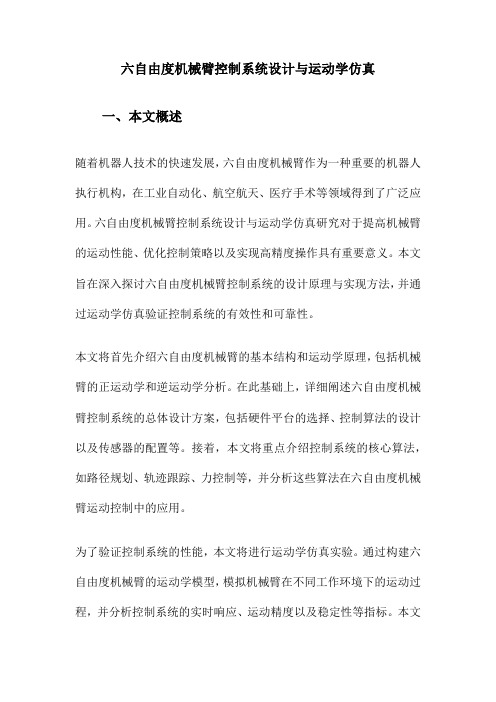
六自由度机械臂控制系统设计与运动学仿真一、本文概述随着机器人技术的快速发展,六自由度机械臂作为一种重要的机器人执行机构,在工业自动化、航空航天、医疗手术等领域得到了广泛应用。
六自由度机械臂控制系统设计与运动学仿真研究对于提高机械臂的运动性能、优化控制策略以及实现高精度操作具有重要意义。
本文旨在深入探讨六自由度机械臂控制系统的设计原理与实现方法,并通过运动学仿真验证控制系统的有效性和可靠性。
本文将首先介绍六自由度机械臂的基本结构和运动学原理,包括机械臂的正运动学和逆运动学分析。
在此基础上,详细阐述六自由度机械臂控制系统的总体设计方案,包括硬件平台的选择、控制算法的设计以及传感器的配置等。
接着,本文将重点介绍控制系统的核心算法,如路径规划、轨迹跟踪、力控制等,并分析这些算法在六自由度机械臂运动控制中的应用。
为了验证控制系统的性能,本文将进行运动学仿真实验。
通过构建六自由度机械臂的运动学模型,模拟机械臂在不同工作环境下的运动过程,并分析控制系统的实时响应、运动精度以及稳定性等指标。
本文将总结六自由度机械臂控制系统设计与运动学仿真的研究成果,并展望未来的研究方向和应用前景。
通过本文的研究,旨在为六自由度机械臂控制系统的设计与优化提供理论支持和实践指导,推动机器人技术在各领域的广泛应用和发展。
二、六自由度机械臂基本理论六自由度机械臂,又称6DOF机械臂,是现代机器人技术中的重要组成部分。
其理论基础涉及机构学、运动学、动力学以及控制理论等多个领域。
六自由度机械臂之所以得名,是因为其末端执行器(如手爪、工具等)可以在三维空间中实现六个方向上的独立运动,包括三个平移运动(沿、Y、Z轴的移动)和三个旋转运动(绕、Y、Z轴的转动)。
机构学基础:六自由度机械臂的机构设计是其功能实现的前提。
通常,它由多个连杆和关节组成,每个关节都有一个或多个自由度。
通过合理设计连杆的长度和关节的配置,可以实现末端执行器在所需空间内的灵活运动。
- 1、下载文档前请自行甄别文档内容的完整性,平台不提供额外的编辑、内容补充、找答案等附加服务。
- 2、"仅部分预览"的文档,不可在线预览部分如存在完整性等问题,可反馈申请退款(可完整预览的文档不适用该条件!)。
- 3、如文档侵犯您的权益,请联系客服反馈,我们会尽快为您处理(人工客服工作时间:9:00-18:30)。
六自由度机械手因为运动轨迹复杂,坐标法显然不合适。
所以本教程用快照法制作。
1.1首先是装配零件,新建组件P-HAND.ASM,插入m-16ib_base_any_1_1.prt,连接方式是默认,如下图:
1.2装配BASEPLATE_1,板上四个孔与机械手基座m-16ib_base_any_1_1.prt 的对齐,并且基座m-16ib_base_any_1_1.prt底部与基板BASEPLATE_1表面配合,(这两个零件哪个先装配都可以,到动画制作时都作为基座处理)如下图:
1.3装配零件m-16ib_axis1_any_1_1.prt,以销的方式连接,注意销连接的方向,如图:
1.4旋转轴对齐,当前位置输入0,勾选启用重新生成值。
如下图:
1.5销连接方式装配m-16ib_axis2_any_1_1.prt,注意销连接的方向,如下图:
平移设置中,约束类型为距离,分别选择下面两个面,偏移距离15,如下图:
旋转轴选择如下图的两个基准面,当前位置输入0,如下图:
当前位置输入-40,零件往如下图所示的方向偏40度(这个要根据销连接的运动方向,如没有如下图所示的方向偏就改变销连接方向),如下图:
点击设置零位置,勾选启用重新生成值,确定完成装配,如下图:
1.6装配零件m-16ib_axis3_any_1_1.prt,还是销连接,轴对齐,平移选择下图两个面,约束类型为重合,注意销连接方向,如下图:
旋转轴选择下面两个基准面,如下图:
当前位置输入90,零件往如下图所示方向翻转90度(翻转的方向取决于销的连接方向),如下图:
点击设置零位置,勾选重新生成值,如下图:
装配零件m-16ib_axis4_any_1_1.prt,销连接,如下图:
旋转轴如下图:
装配零件m-16ib_axis5-6_any_1_1.prt,销连接,注意连接方向,如下图:
旋转轴设置如下图:
装配零件FIX_1,销连接,注意连接方向,如下图:
旋转轴的设置和前面的差不多,如下图:
物料装配,在这里不用约束,用户定义,放置设置成自动,如下图:
显示基准面,点击拖动元件,弹出对话框,点击约束—对齐两个图元,分别选择下图两个基准面,如下图:
点击对齐两个图元,分别选择下图两个曲面,如下图:
点击对齐两个图元,分别选择下图箭头的两个基准面,在下面的偏移,offset处输入-700,如下图:
点击拍下当前配置的快照,如下图:
再点击拍下当前配置的快照,点击约束,点击对齐两个图元,点击显示基准面,分别选择下图两个基准面,如下图:
点击对齐两个图元,分别选择以下曲面,如下图:
对齐结果,如下图:
隐藏基准面,点击主体-主体锁定约束,如下图:
分别选择物料PP_1和FIX_1,然后点击右下角的小对话框的确定,生成一个主体锁定约束,如下图:
点击运动轴约束,选择下图箭头中的销连接,如下图:
下面的偏移值就是当前销连接的位置,如下图:
用同样的办法添加下图所示的三个连接运动轴约束,如下图:
添加后,效果如下图:
添加完毕后,点击约束旁边的快照,点击将选定快照更新为屏幕上的当前配置,如下图:
点击拍下当前配置的快照,点击约束,删除两个对齐图元约束,点击相应的对齐图元约束,观察模型显示来判断,如下图:
点击连接3、4、8把偏移值分别改成0,观察机械手与物料变化情况,如下图:
添加完毕后,参照前面一样,点击约束旁边的快照,点击将选定快照更新为屏幕上的当前配置;
点击拍下当前配置的快照,点击约束,删除一个对齐图元约束,点击相应的对齐图元约束,观察模型显示来判断,如下图:
点击运动轴约束,添加下图所示的连接,如下图:
在新添加的连接约束下面的偏移输入90,如下图:
整个机械手旋转了90度。
点击连接11约束,偏移输入90,如下图:
吸盘与物料也旋转了90度。
点击约束旁边的快照,点击将选定快照更新为屏幕上的当前配置,如下图:
点击拍下当前配置的快照,点击约束,把连接3、4、8运动轴约束删除,如下图:
点击对齐两个图元,分别选择下图所示的两个曲面,在偏移中输入150,如下图:
点击对齐两个图元,分别选择下图所示两个曲面,如下图:
用前面提到的方法,重新添加3、4、8连接运动轴约束。
如下图:
点击约束旁边的快照,点击将选定快照更新为屏幕上的当前配置。
点击拍下当前配置的快照,点击约束,把主体-主体锁定、两个图元对齐删除,如下图:
删除上面三个约束后的结果:
把连接3、4、8对应的偏移值分别改成0,设置后结果,如下图:
点击约束旁边的快照,点击将选定快照更新为屏幕上的当前配置。
点击拍下当前配置的快照,点击约束,把连接2、11运动轴约束的偏移改成0,点击约束旁边的快照,点击将选定快照更新为屏幕上的当前配置。
关闭拖动对话框,点击应用程序-动画切换到动画模块,如弹出下图的对话框,请点击确定,如下图:
新建动画-快照,在弹出对话框中点击确定,如下图:
点击定义主体,在弹出对话框中点击每个主体一个零件,如下图:
点击上图中的Ground,点击右边的编辑,按CTRL不放,分别选择基板和机械手基座,点击确定,确定,点击主体定义对话框的封闭如下图:
点击关键帧序列,弹出对话框,点击+,如下图:
在对话框中关键帧下面设置成Snapshot2,确定下面的时间是1,点击加;
用同样的方法添加剩下的5个关键帧,结果如下图:
点击确定,点击时域,弹出对话框中终止时间输入6,点击确定,如下图:
点击时间轴上方的播放键就可以看到动画效果。
点击回放,点击左边的保存,弹出对话框就可以输出动画视频,如下图:
在实际制作过程中,如发现动画播放的动作不够连贯,可以多拍几个动作过程,如附件中的快照:。
